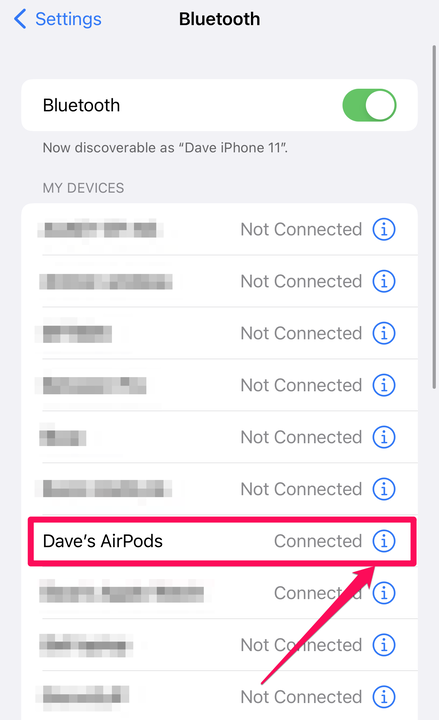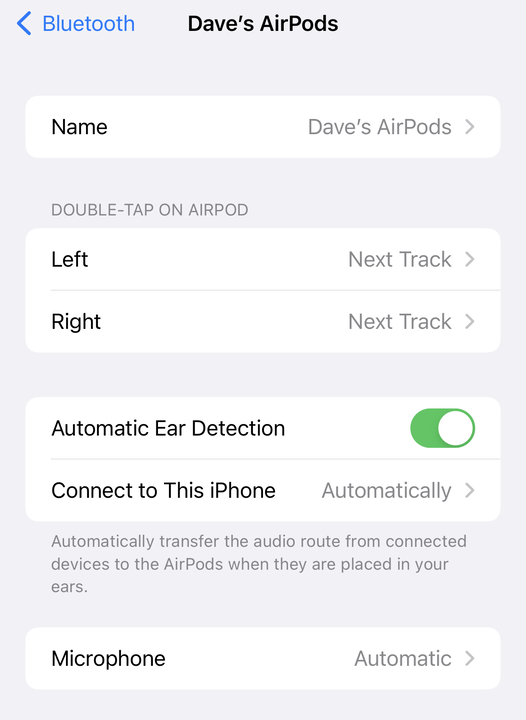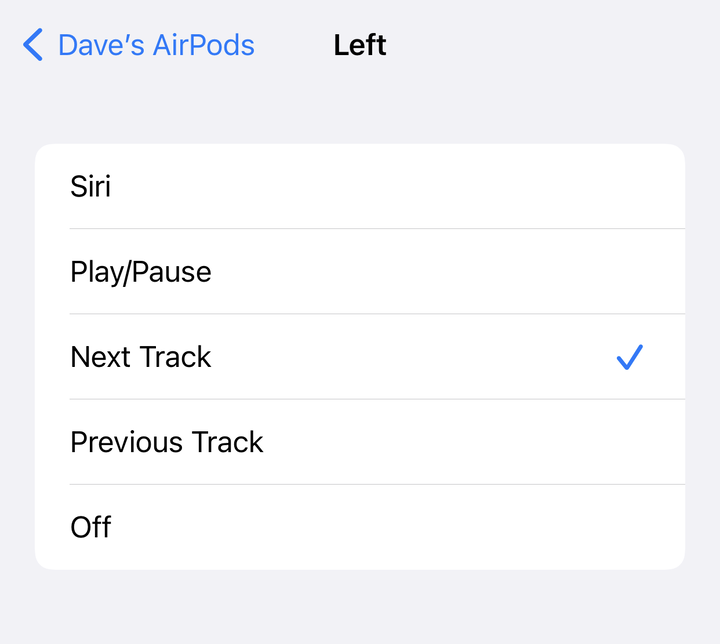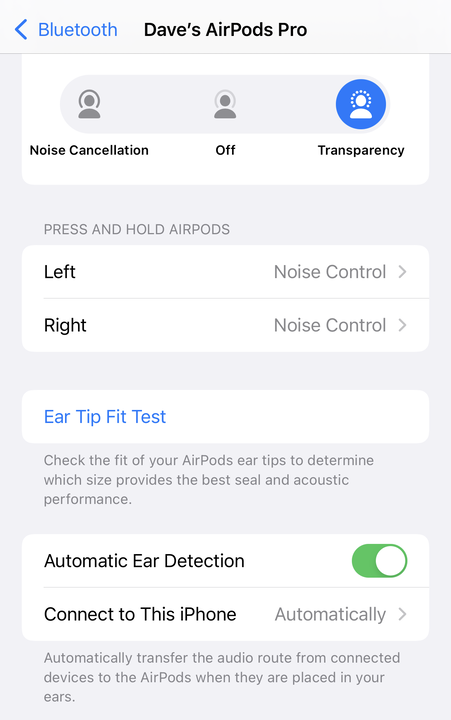So verwenden Sie Ihre AirPods oder AirPods Pro
- Sie können AirPods mit Ihrem Telefon koppeln, indem Sie das Gehäuse öffnen, es nahe an das Telefon halten und die Verbindungsanweisungen befolgen.
- Wenn die Verbindungsmeldung nicht angezeigt wird, halten Sie die Taste auf der Rückseite des Gehäuses fünf Sekunden lang gedrückt.
- Um die Anpassungsoptionen zu finden, tippen Sie in den Bluetooth-Einstellungen auf das „i”-Symbol rechts neben den AirPods.
Während es viele Ohrhörer gibt, die Sie mit Ihrem iPhone verwenden können, sind Apples eigene AirPods für viele Menschen zur bevorzugten Option geworden, da sie vollständig drahtlos sind, eine gute (wenn nicht erstklassige) Klangqualität haben und unglaublich einfach zu bedienen sind Konfiguration.
Egal, ob Sie AirPods oder AirPods Pro haben, das Koppeln und Anpassen Ihrer Ohrstöpsel dauert nur wenige Minuten.
So verbinden Sie AirPods mit einem iPhone
1. Gehen Sie auf Ihrem iPhone zum Startbildschirm.
2. Positionieren Sie Ihre neuen AirPods sehr nahe am Telefon und öffnen Sie dann die AirPods-Hülle.
3. Auf dem iPhone wird eine Setup-Meldung angezeigt. Tippen Sie auf „ Verbinden” und dann auf „ Fertig”.
Ihre neuen AirPods werden mit nur einem Fingertipp gekoppelt, wenn Sie das Gehäuse zum ersten Mal in der Nähe Ihres Telefons öffnen.
David Johnson
4. Wenn Sie die Verbindungsmeldung nicht sehen, lassen Sie das Gehäuse offen, aber halten Sie die Taste auf der Rückseite des Gehäuses etwa fünf Sekunden lang gedrückt, bis die Meldung angezeigt wird.
So passen Sie AirPod-Steuerelemente an
1. Stellen Sie sicher, dass Ihre AirPods mit Ihrem iPhone verbunden sind, indem Sie sie in Ihre Ohren stecken oder einfach die Hülle öffnen.
2. Öffnen Sie auf Ihrem iPhone die App Einstellungen und tippen Sie auf Bluetooth.
3. Suchen Sie die AirPods in der Liste der gekoppelten Geräte und tippen Sie rechts auf das „i”-Symbol.
Tippen Sie auf das „i”-Symbol, um Ihre AirPods anzupassen.
David Johnson
Sobald Sie sich auf der AirPods-Detailseite befinden, können Sie deren Einstellungen und Steuerelemente anpassen:
- Ändern Sie den Airpods-Namen. Tippen Sie oben auf dem Bildschirm auf Name und geben Sie einen beliebigen Namen ein.
- Schalten Sie die automatische Ohrerkennung ein. Wenn es noch nicht aktiviert ist, wischen Sie die Schaltfläche nach rechts, um diese Funktion zu aktivieren. Es pausiert den Ton, wenn Sie einen AirPod aus Ihrem Ohr entfernen, und schaltet die AirPods aus, wenn Sie beide entfernen.
- Wählen Sie ein Mikrofon aus. Tippen Sie auf Mikrofon und wählen Sie AirPods automatisch wechseln, damit die AirPods das beste Mikrofon auswählen, wenn Sie sprechen. Wenn einer der AirPods nicht ordnungsgemäß funktioniert, können Sie „Immer linker AirPod” oder „ Immer rechter AirPod ” manuell auswählen .
Der Bildschirm „AirPods-Details” bietet Ihnen verschiedene Optionen zum Anpassen der Funktionsweise der AirPods.
David Johnson
Benutzerdefinierte Steuerelemente für AirPods der ersten oder zweiten Generation
Wenn Sie AirPods der ersten oder zweiten Generation haben, können Sie anpassen, was passiert, wenn Sie auf einen der beiden Pods doppeltippen. Befolgen Sie die Schritte im vorherigen Abschnitt, um zur AirPods-Detailseite zu gelangen. Tippen Sie dann im Abschnitt Doppeltippen auf AirPod auf Links oder Rechts. Hier können Sie auswählen, welche Aktion beim Doppeltippen ausgeführt werden soll, z. B. Siri starten, Audio abspielen/pausieren, zum nächsten oder vorherigen Titel wechseln oder nichts tun.
Sie können konfigurieren, was passiert, wenn Sie in den Einstellungen des iPhones auf jeden AirPod tippen.
David Johnson
Benutzerdefinierte Steuerelemente für AirPods Pro
Wenn Sie AirPods Pro haben, haben Sie ein paar zusätzliche Steuerelemente, die in anderen AirPods nicht zu finden sind. Befolgen Sie die Schritte in den vorherigen Abschnitten, um zur AirPods-Detailseite zu gelangen. Dann können Sie diese Änderungen vornehmen:
- Bedienelemente zur Geräuschunterdrückung. Im Abschnitt Noise Control können Sie wählen, ob die AirPods Pro die vollständige Geräuschunterdrückung, den Transparenzmodus (der einige Außengeräusche hereinlässt, damit Sie Gespräche und Ankündigungen hören können) oder die Geräuschunterdrückung vollständig deaktivieren möchten.
- Optionen gedrückt halten. Du kannst den Stiel deiner AirPods Pro gedrückt halten, um Audio zu steuern. Tippen Sie im Abschnitt „ Optionen für Drücken und Halten” auf „ Links ” oder „ Rechts ” und wählen Sie aus, welche Aktion durch Drücken und Halten ausgeführt werden soll – Sie können wählen, ob Sie die Geräuschunterdrückung anpassen oder Siri starten möchten.
Stellen Sie sicher, dass Sie die Geräuschunterdrückung für Ihre AirPods Pro konfigurieren.
So führen Sie den Ohrstöpsel-Fit-Test durch
Wenn Sie AirPods Pro haben, gibt es auf der AirPods-Detailseite eine Option, mit der Sie herausfinden können, welche der mitgelieferten Ohrstöpsel für Sie am besten geeignet sind. Befolgen Sie die Schritte in den vorherigen Abschnitten, um zur AirPods-Detailseite zu gelangen. Tippen Sie dann auf Ohrstöpsel-Fit -Test und befolgen Sie die Anweisungen auf dem Bildschirm, um die einzelnen Spitzen zu vergleichen.
So laden Sie AirPods auf
Es gibt mehrere Möglichkeiten, Ihre AirPods aufzuladen:
- Mit einem Lightning-Kabel. Legen Sie die AirPods in das Ladeetui und schließen Sie es an ein Lightning-Kabel an, das mit einem Computer, Netzteil, Powerbank oder einer anderen Stromquelle verbunden ist. Sowohl die AirPods als auch das Ladecase selbst werden gleichzeitig aufgeladen. Sie können die Hülle auch alleine aufladen, wenn Sie die AirPods aktiv verwenden. Beachten Sie, dass Sie die Hülle alleine aufladen können, aber Sie können die AirPods nicht ohne die Hülle aufladen.
- Vom Akku des Ladeetuis. Wenn sich die AirPods im Ladecase befinden, werden die AirPods automatisch über den Akku im Ladecase aufgeladen (bis das Ladecase leer ist). Wenn das Ladecase zu Beginn voll aufgeladen ist, können Sie die AirPods mehrmals über das Case aufladen.